Cách hủy đăng ký Spotify Premium dễ dàng, nhanh gọn lẹ!
Bạn đang sử dụng dịch vụ Spotify Premium nhưng có nhu cầu chuyển đổi hoặc tiết kiệm chi phí? Đừng lo lắng! Trong bài viết này, MoMo sẽ cung cấp cho bạn hướng dẫn chi tiết về cách hủy gói Spotify Premium một cách dễ dàng và nhanh chóng, cũng như giải đáp một vài câu hỏi thường gặp nhé!
1. Cách hủy gói Spotify Premium
1.1 Trên Điện thoại di động hoặc Máy tính
Bước 1: Truy cập trang web Spotify
- Mở trình duyệt web và truy cập trang web chính thức của Spotify tại https://www.spotify.com/.
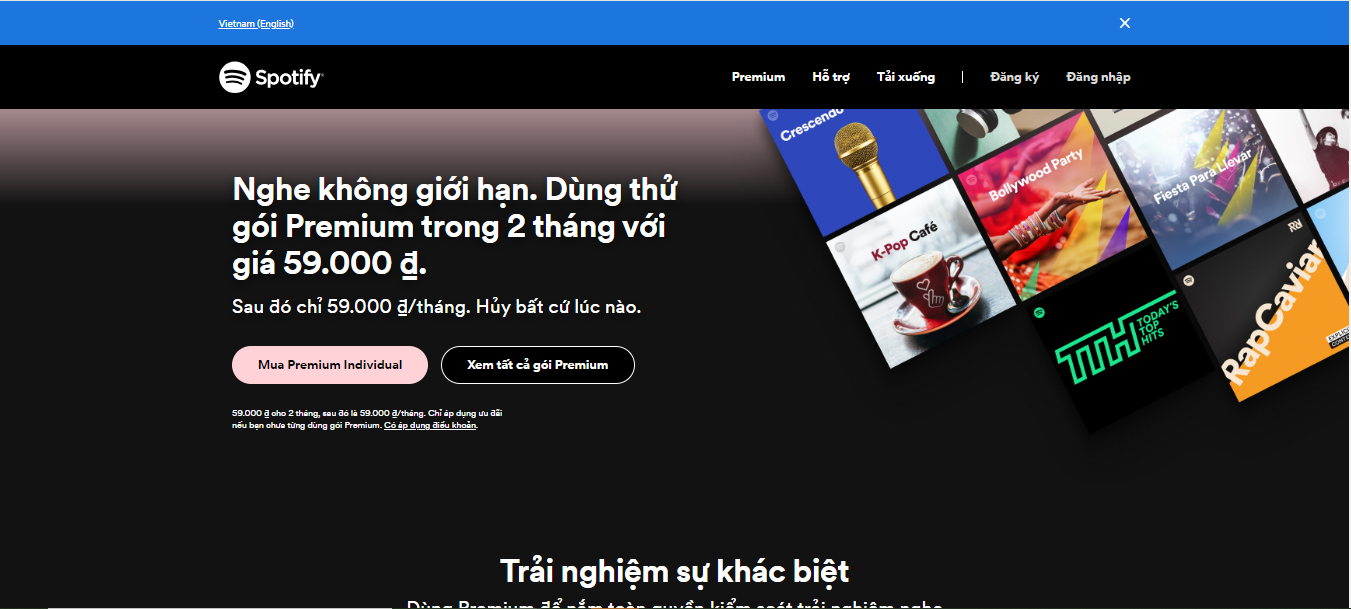
Bước 2: Đăng nhập và Truy cập trang Tài Khoản của bạn
- Nhấp vào nút "Đăng nhập" ở góc trên cùng bên phải của trang web và nhập thông tin đăng nhập của bạn.
- Đăng nhập thành công, di chuyển đến góc trên cùng bên phải và nhấp vào tên của bạn, chọn "Account" hoặc "Quản Lý Tài khoản."
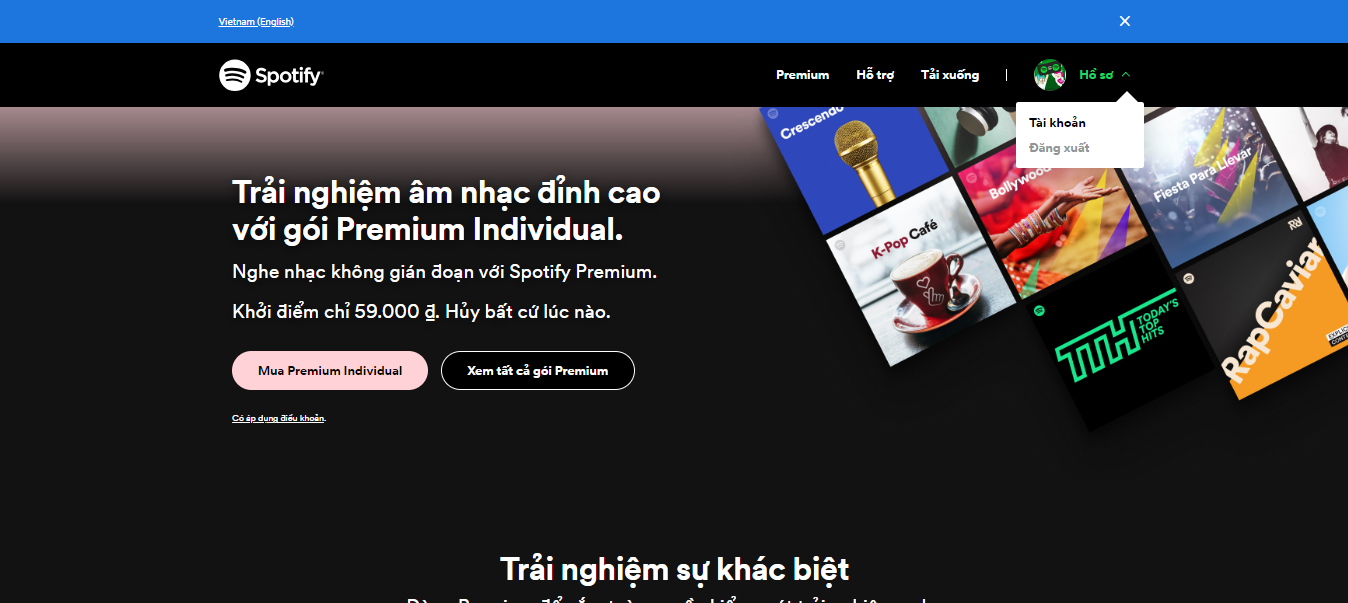
Bước 3: Chọn mục "Subscription" hoặc "Đăng ký"
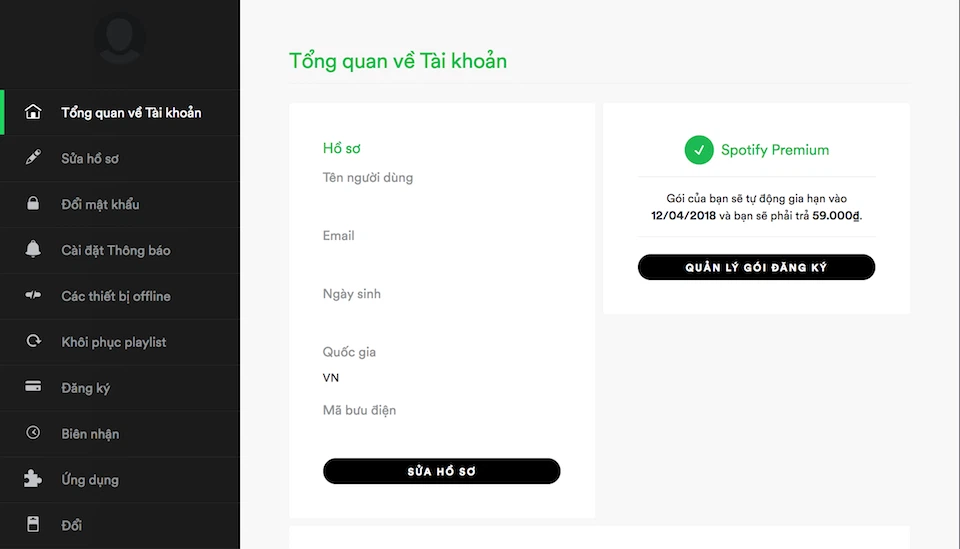
Bước 4: Chọn "Change Plan" hoặc "Thay đổi gói hoặc Hủy"
- Tại trang quản lý đăng ký, bạn hãy chọn "Change Plan" hoặc "Thay đổi gói hoặc Hủy" Nhấp để tiếp tục.
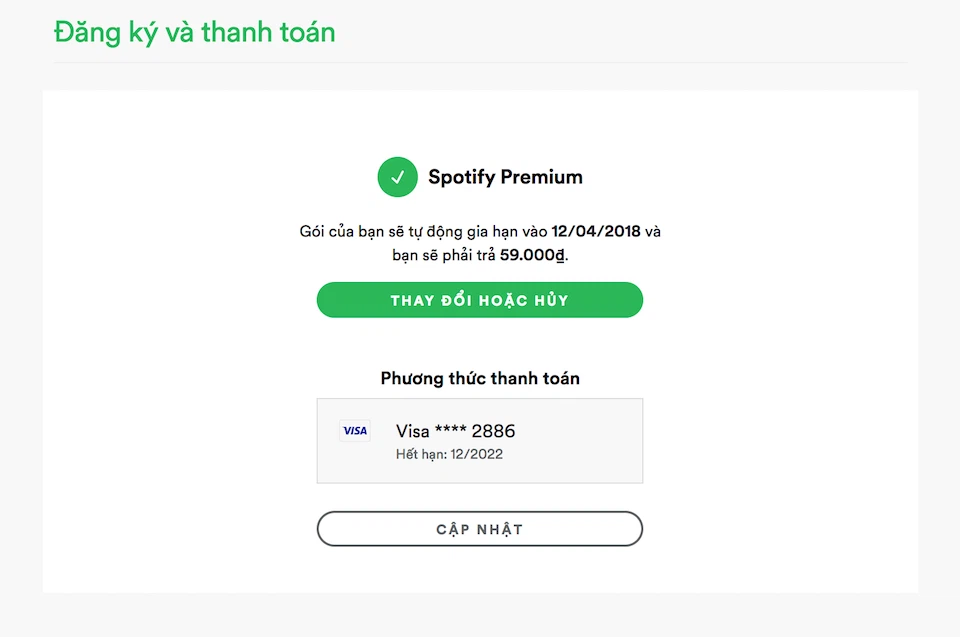
Bước 5: Chọn "Cancel Premium"
- Tại trang thay đổi gói, hãy cuộn xuống và chọn gói Miễn phí rồi nhấp tiếp "Cancel Premium" hoặc "Hủy Đăng ký Premium." Nhấp vào đó để bắt đầu quá trình hủy đăng ký.
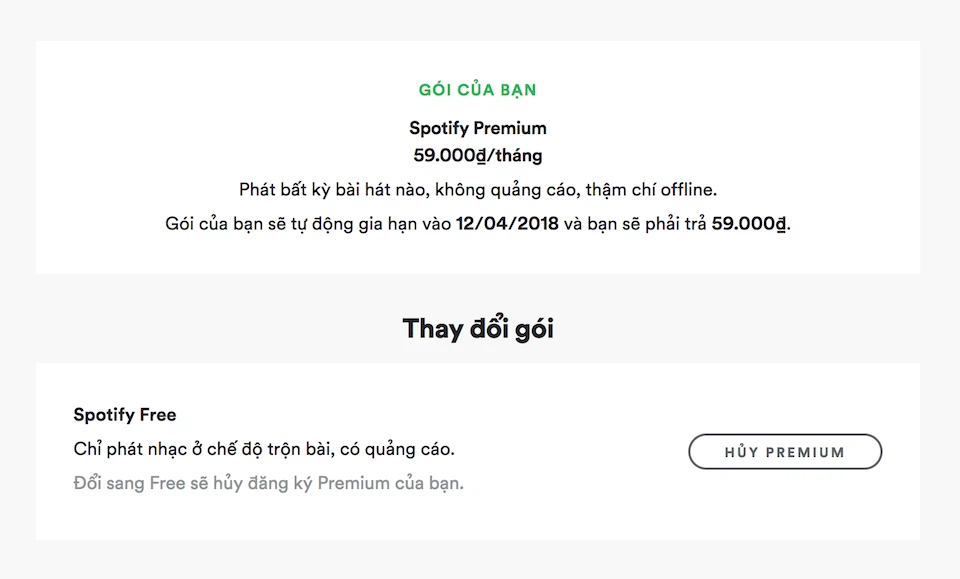
Bước 6: Xác nhận quyết định
- Hệ thống sẽ yêu cầu bạn xác nhận quyết định hủy đăng ký. Làm theo hướng dẫn trên màn hình để hoàn tất quá trình.
1.2 Trên Tivi
Bước 1: Mở ứng dụng Spotify trên Tivi
- Nếu bạn sử dụng ứng dụng Spotify trên Smart TV hoặc thiết bị streaming, hãy mở ứng dụng đó.
Bước 2: Sử dụng điều khiển từ xa
- Sử dụng điều khiển từ xa của Tivi để điều hướng đến mục "Tài khoản" hoặc "Account."
Bước 3: Chọn "Tài khoản Premium" và "Hủy đăng ký"
- Trong mục Tài khoản, chọn tùy chọn "Tài khoản Premium" và sau đó chọn "Hủy đăng ký."
Bước 4: Xác nhận quyết định
- Theo dõi các bước trên màn hình để xác nhận quyết định hủy đăng ký.
Lưu ý quan trọng:
- Nếu bạn đang trong thời kỳ sử dụng miễn phí dịch vụ Premium, hủy đăng ký Spotify Premium sẽ ngưng hiệu lực ngay lập tức.
- Nếu bạn đã thanh toán trước cho một khoảng thời gian dài, bạn có thể vẫn sử dụng dịch vụ Premium cho đến khi kỳ thanh toán kết thúc.
2. Một vài câu hỏi thường gặp khi huỷ Spotify Premium
2.1 Làm cách nào để xóa tài khoản Spotify Premium?
Để xóa tài khoản Spotify Premium, bạn phải chờ đến khi tài khoản được hạ cấp về một Free plan bằng cách hủy dịch vụ Premium trước. Nếu bạn đã hủy rồi, hãy chờ đến khi gói mua trước đó hết hiệu lực. Khi đã về Free Plan bạn đã có thể xóa vĩnh viễn tài khoản Spotify của mình bằng các bước sau:
- Bước 1: Đăng nhập vào tài khoản Spotify từ trình duyệt và truy cập Spotify support page.
- Bước 2: Nhấp vào Close your account dưới phần Don’t have Premium?
- Bước 3: Nhấp vào Send message.
- Bước 4: Yêu cầu xóa tài khoản sẽ được bộ phận chăm sóc khách hàng xem xét và xóa.
2.2 Cách để rời khỏi gói chung Spotify Family Plan?
Nếu bạn đang muốn rời khỏi gói Spotify Premium dành cho gia đình hay những người khác, hãy thực hiện theo các bước sau:
- Bước 1: Đăng nhập vào trang tài khoản của bạn và chuyển đến Account settings.
- Bước 2: Trong phần Your plan, click chọn Change plan.
- Bước 3: Click chọn CANCEL PREMIUM nằm dưới phần Spotify Free.
Khi bạn rời khỏi gói Spotify Family Plan, phần đăng ký của bạn sẽ tự động trở lại gói miễn phí. Sau đó, bạn có thể lựa chọn tiếp tục sử dụng gói Miễn phí hoặc đăng ký gói cá nhân Premium cho riêng mình.
Lưu ý: Thay đổi gói đăng ký ra khỏi Spotify Family Plan, thì bạn vẫn còn danh sách phát hoặc những bài nhạc đã lưu.
2.3 Khi hủy Spotify Premium bị dừng tính năng ngay lập tức không?
Sau khi hủy Premium, bạn vẫn có thể tận hưởng các lợi ích của gói nâng cao cho đến ngày thanh toán tiếp theo. Khi đã qua ngày thanh toán, lúc đó bạn mới được hạ cấp xuống gói Miễn phí.
2.4 Tôi có thể hủy Spotify Premium sau thời gian dùng thử miễn phí không?
Spotify cung cấp nhiều bản dùng thử Premium miễn phí, bao gồm chương trình miễn phí 3 tháng mà bạn có thể sử dụng với phương thức thanh toán PayPal. Nhưng nếu bạn không muốn tiếp tục đăng ký trả phí, bạn có thể hủy đăng ký Spotify Premium bất cứ lúc nào bạn muốn.
Lưu ý: Bạn nên hủy trước ngày cuối cùng của thời gian dùng thử miễn phí để tránh bị tính phí cho chu kỳ tiếp theo.
2.5 Những tính năng nào sẽ không còn khi đã hủy đăng ký Spotify Premium?
Điểm khác biệt đầu tiên là không thể chọn nhạc của bạn qua ứng dụng di động, bạn sẽ chỉ có 6 lần bỏ bài nhạc qua mỗi giờ. Bạn cũng sẽ gặp các quảng cáo làm gián đoạn quá trình nghe nhạc và mất hẳn quyền truy cập nghe nhạc ngoại tuyến khi các lợi ích của gói Premium hết hạn.
Nhưng bạn sẽ vẫn giữ được những dữ liệu và thông tin được liên kết với tài khoản của mình, bao gồm:
- Spotify Wrapped;
- Danh sách phát;
- Theo dõi/người theo dõi;
- Bài hát yêu thích.
—
Vừa rồi, MoMo đã cung cấp hướng dẫn chi tiết về cách hủy gói Spotify Premium và giải đáp các thắc mắc về quá trình hủy gói Spotify Premium. Hy vọng bạn sẽ tận hưởng trải nghiệm âm nhạc trên Spotify theo cách bạn mong muốn và quản lý tài khoản Spotify của mình dễ dàng hơn nhé!